Toate șabloanele de meniu gratuite pentru AnyRec Blu-ray Creator sunt disponibile aici. Descărcați și generați mai multe DVD-uri interesante de aici.
 Descărcare gratuită Descărcare gratuităPentru Windows
Descărcare gratuită Descărcare gratuităPentru Windows Pasul 1 Pregătiți șabloanele de meniu
Apasă pe Descărcare gratuită butonul de mai sus și obțineți șabloanele corespunzătoare. Salvați fișierul RCC într-un folder specific de pe dispozitiv. Lansa AnyRec Blu-ray Creator și faceți clic pe butonul Preferințe de pe interfața principală.
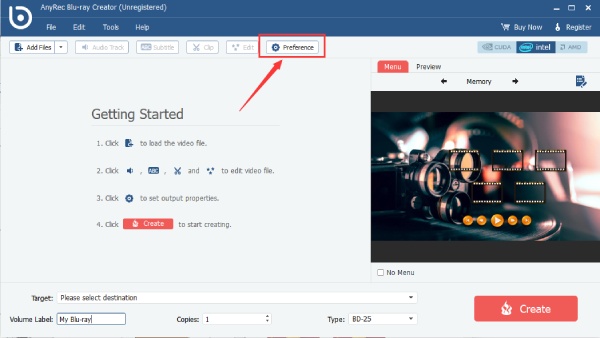
Pasul 2 Importați șabloanele de meniu
Odată ce sunteți la Preferințe fereastra, faceți clic pe Creator fila din stânga. Apasă pe Naviga butonul din Meniu online pentru a deschide folderul pe care tocmai l-ați salvat șabloanele. apasă pe Ctrl pentru a alege mai mult de un șablon de importat.
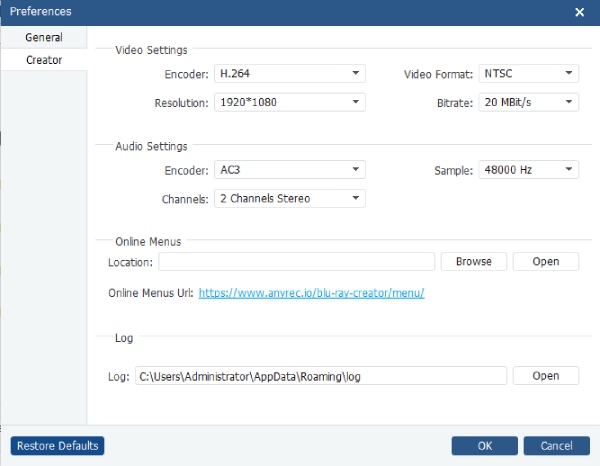
Pasul 3 Utilizați șablonul pentru DVD-ul dvs
Pentru a importa cu succes șabloanele, trebuie să reporniți Creator Blu-ray. Apoi, faceți clic pe Meniu Editare butonul din partea dreaptă a programului. Veți vedea diferite categorii. Alegeți un șablon pentru DVD-ul dvs. și setați durata buclei de redare a meniului. Apoi, faceți clic pe Salvați butonul pentru a aplica.
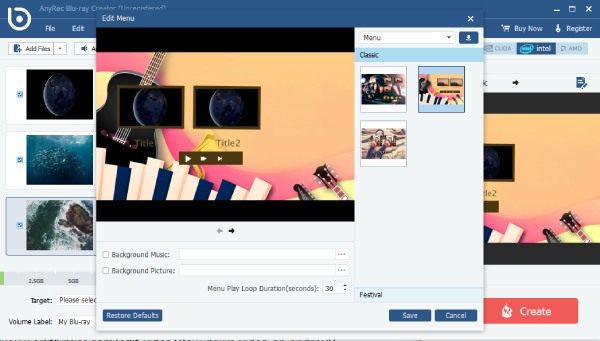
 Urmăriți-ne pe Facebook
Urmăriți-ne pe Facebook Urmărește-ne pe X (Twitter)
Urmărește-ne pe X (Twitter) Urmărește-ne pe YouTube
Urmărește-ne pe YouTubeCopyright © 2025 AnyRec Studio. Toate drepturile rezervate.
termeni si conditii | Politica de confidențialitate | Acord de licențiere